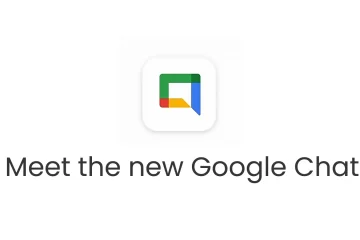Düzenleyici Puanları: Kullanıcı Puanları:[Toplam: 0 Ortalama: 0].ilfs_responsive_below_title_1 { width: 300px; } @media(min-width: 500px) {.ilfs_responsive_below_title_1 { genişlik: 300px; } } @media(min-genişlik: 800 piksel) {.ilfs_responsive_below_title_1 { genişlik: 336 piksel; } }
Windows’ta klavye kullanarak fare tıklamalarını nasıl gerçekleştirebileceğinizi hiç merak ettiniz mi? Yürütebileceğiniz bir Komut Dosyası yoluyla bunun çok kolay bir çözümü var.
Bu, yalnızca komut dosyanızı bağlayan bir AutoHotkey Komut Dosyasıdır. fare klavyeye tıklar. Komut dosyasının bağlamaları çalıştırması ve gerçekleştirmesi için AutoHotkey uygulamasını indirip yüklemeniz gerekir.
AutoHotkey, küçükten karmaşığa değişen komut dosyaları oluşturmak için kullanılan ücretsiz ve açık kaynaklı bir komut dosyası dilidir. çok sayıda masaüstü görevini otomatikleştirmek için. Ayrıca klavye ve fare için özelleştirilmiş kısayol tuşları tanımlamak, belirli tuşları yeniden eşlemek ve daha fazlası için kullanılır.
Farenizin düzgün çalışmadığı ve yenisine hızlı erişiminizin olmadığı durumlarda çok kullanışlıdır. Fare düğmelerini çok fazla basılı tutmanız gereken ancak parmaklarınızı biraz dinlendirmek istediğiniz belirli oyunlar için ciltlemeyi de kullanabilirsiniz.
Nasıl Çalışır:
1. Bu makalenin sonunda sağladığımız bağlantıyı kullanarak AutoHotkey’i indirin ve yükleyin.
2. Ardından, komut dosyasını yerel sisteminize indirmeli ve bir AutoHotkey komut dosyası dosyası olarak kaydetmelisiniz. GitHub bağlantısına gitmek için burayı tıklayın. Komut dosyasını GitHub sayfasından kopyalayın, Not Defteri gibi herhangi bir düzenleyiciye yapıştırın ve dosyayı yerel diskinize kaydedin..ahk dosya adı uzantısını kullandığınızdan emin olun.
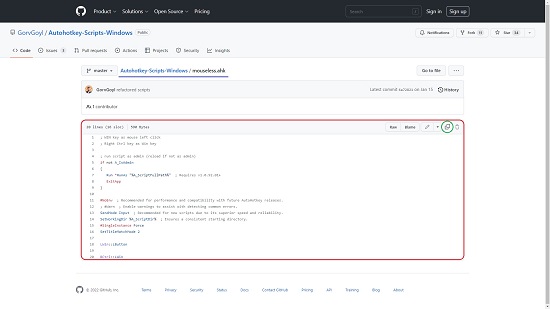
3. Son olarak, bağlamaları yürütmek ve sonuçları test etmek için komut dosyasını Yönetici olarak çalıştırın.
4. Komut dosyasının gerçekte yaptığı şey şudur
Sol fare tıklamanızı klavyenizdeki Win tuşuna bağlar. Klavyenizin Sağ Kontrol (Ctrl) tuşunu Win tuşu olarak yapılandırır.
Son Sözler:
Komut dosyasını test ettim ve hiçbir sorun olmadan kesinlikle iyi çalışıyor. Artık Win tuşunu sol fare düğmesi ve sağ kontrol tuşunu Win tuşu olarak kullanabilirim. Fare ve klavye bağlantılarının bu kadar kolay değiştirilebileceğini hiç düşünmemiştim.
İndirmek için burayı tıklayın AutoHotkey.